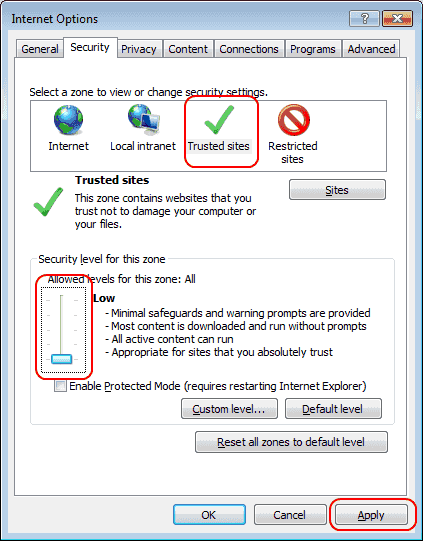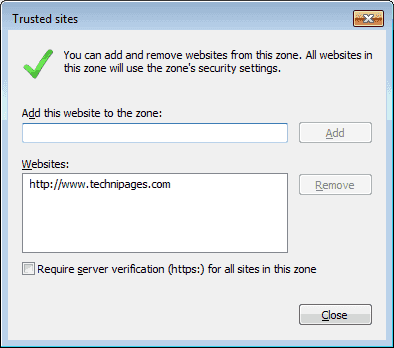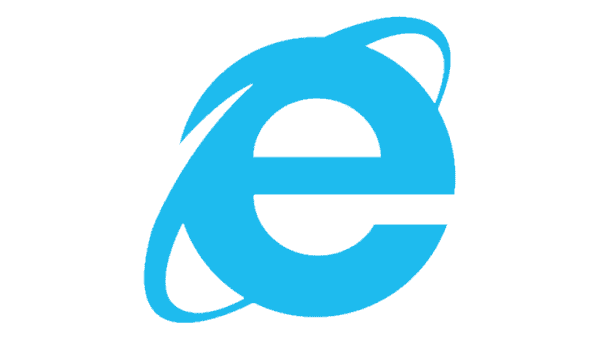
I Internet Explorer kan du få problem när du försöker installera en applikation och ta emot en Windows har blockerat den här programvaran eftersom den inte kan verifiera utgivaren felmeddelande. Detta kan hända på Java och ActiveX-kontroller som laddas på en webbsida. Så här försöker du åtgärda problemet genom att utföra följande steg.
Alternativ 1 - Vid enskild webbplats (säker)
- I Internet Explorer klickar du på "Verktyg"(Växel)>"Internet-alternativ“.
- Klicka på "Säkerhet" flik.
- I "Välj en zon för att visa eller ändra säkerhetsinställningar", Välj "Pålitliga sidor“.
- Flytta "Säkerhetsnivå för denna zonreglage" ner till "Låg", Klicka sedan "Tillämpa“.
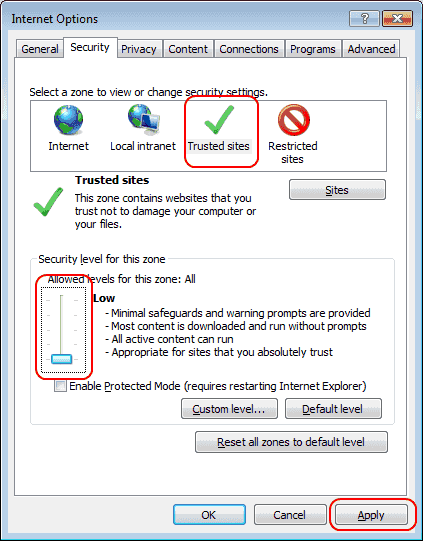
- Klicka på "webbplatser" knapp.
- Skriv webbadressen till webbplatsen som mjukvaran är värd för i "Lägg till den här webbplatsen i zonen"Fält och klicka"Lägg till”. Om webbplatsen inte har en HTTPS-URL, avmarkera du "Kräv serververifiering (https :) för alla webbplatser i den här zonen"Rutan, lägg sedan till den i rutan. Klick "Stänga" när det är färdigt.
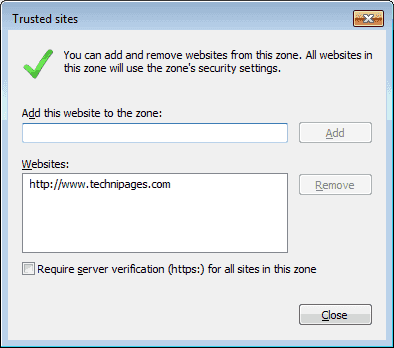
- Klick "ok" på Internet-alternativ skärm.
- Stäng Internet Explorer och försök ladda websidan igen. Jag hoppas att du har lyckats ladda programvaran den här gången.
Alternativ 2 - Flera webbplatser (mindre säkra)
- I Internet Explorer klickar du på "Verktyg"(Växel)>"Internet-alternativ“.
- Klicka på "Säkerhet" flik.
- Välj "Anpassad nivå… " knapp.
- Under"ActiveX och plug-ins", Ändra de här rekommenderade inställningarna:
- "Download Signed ActiveX Control" = "Aktivera"
- "Hämta unsigned ActiveX Control" = "Prompt"
- "Initialisera och skript ActiveX-kontroller markeras inte som säkert" = "Snabbt"
- "Kör ActiveX och plug-ins" = "Aktivera"
- "Script ActiveX kontroller markerade som säkra för scripting" = "Aktivera"
- Klick "ok", Då"ok" igen.
- Starta om webbläsaren. Meddelandet ska inte längre visas.